Thông thường, Windows sử dụng ổ C để lưu trữ tất cả các tệp đã tải xuống và chương trình đã cài đặt. Trong trường hợp bạn muốn thay đổi ổ đĩa mặc định để chuyển sang ổ đĩa có dung lượng lớn hơn trên máy tính Windows, thì thực hiện theo bài hướng dẫn dưới đây.
Cách đổi ổ đĩa mặc định Windows 11 cho ứng dụng
Bước 1:
Bạn mở Settings trên Windows rồi nhấn vào mục System, rồi nhìn sang bên cạnh nhấn vào Storage.
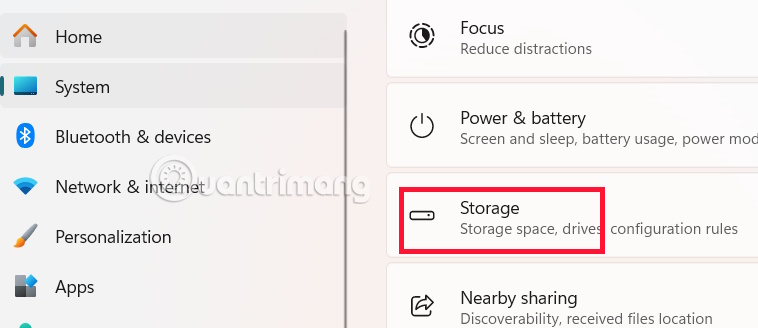
Bước 2:
Sau đó bạn nhấn chọn Advanced storage settings để mở rộng lưu trữ nâng cao trên máy tính. Tiếp tục nhấn vào Where new content is saved để đổi ổ đĩa cho chương trình và bản lưu mới.
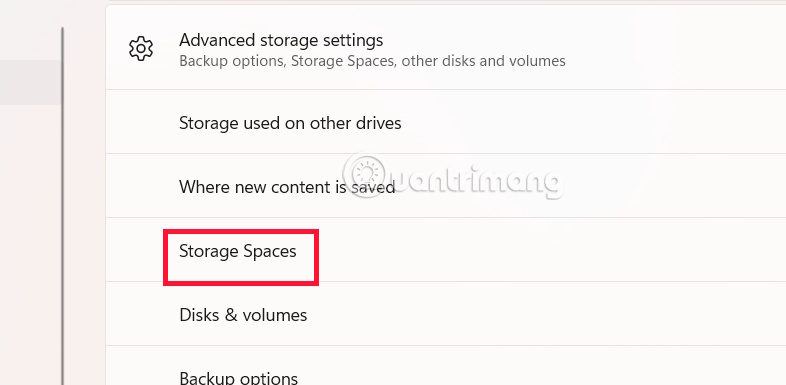
Tại đây chọn ổ đĩa mới nào sẽ trở thành mặc định trên máy tính.
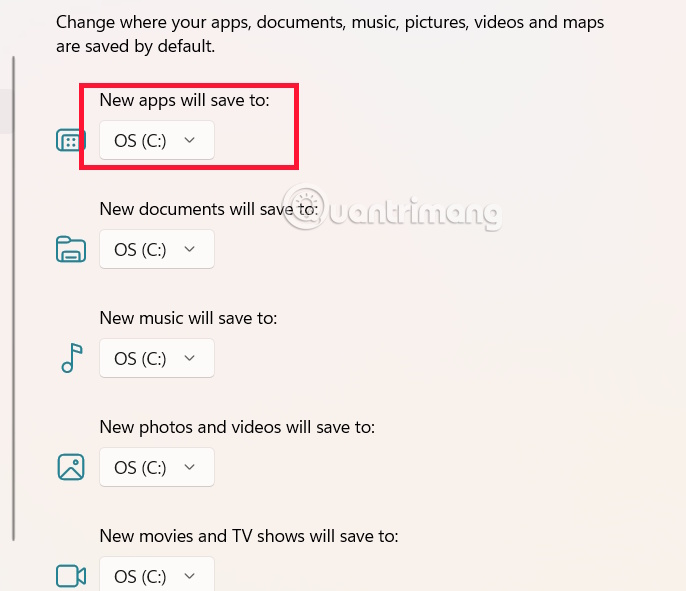
Đổi ổ cứng lưu file tải xuống từ trình duyệt
Mỗi một trình duyệt sẽ đều chọn thư mục Downloads trong ổ C để lưu tập tin tải xuống. Bạn hoàn toàn có thay đổi vị trí thư mục lưu tập tin tải xuống máy tính.
Đổi ổ cứng mặc định cho tệp User
Thư mục User lưu trữ nhiều tài liệu từ các tài liệu, trò chơi, tệp đã thêm và thậm chí cả thư mục Downloads mặc định. Bạn có thể di chuyển bộ nhớ đó sang một ổ đĩa khác, sau đó ổ đĩa này sẽ tiếp tục được sử dụng.
Bước 1:
Bạn mở File Explorer sau đó nhấn nhấp chuột phải vào Downloads và chọn Properties.
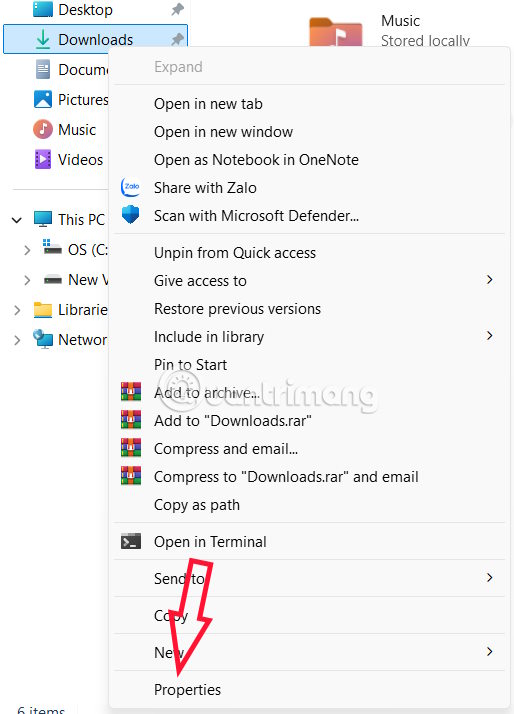
Bước 2:
Hiển thị giao diện mới, người dùng nhấn chọn vào tab Location để tiến hành thay đổi vị trí mặc định.
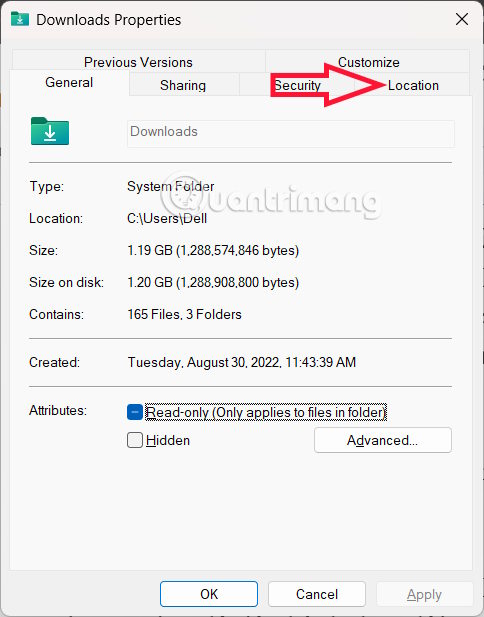
Lúc này bạn nhấn vào Move để chọn thư mục mới cho Downloads trên máy tính và nhấn Apply để lưu lại.
Trong trường hợp bạn muốn đổi về lưu trữ trước đó thì nhấn Restore Default.
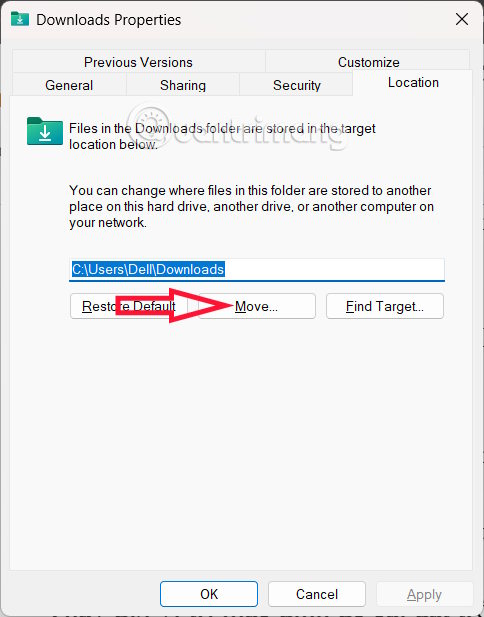
Thay đổi vị trí mặc định để cài đặt trò chơi
Tùy vào từng loại trò chơi cài đặt trên máy tính mà có hỗ trợ bạn thay đổi thư mục mặc định cài đặt dữ liệu hay không. Bạn truy cập vào Cài đặt của trò chơi và kiểm tra xem có tùy chọn đổi thư mục cài đặt hay không.
 Công nghệ
Công nghệ  AI
AI  Windows
Windows  iPhone
iPhone  Android
Android  Học IT
Học IT  Download
Download  Tiện ích
Tiện ích  Khoa học
Khoa học  Game
Game  Làng CN
Làng CN  Ứng dụng
Ứng dụng 








 Windows 11
Windows 11  Windows 10
Windows 10  Windows 7
Windows 7  Windows 8
Windows 8  Cấu hình Router/Switch
Cấu hình Router/Switch 









 Linux
Linux  Đồng hồ thông minh
Đồng hồ thông minh  macOS
macOS  Chụp ảnh - Quay phim
Chụp ảnh - Quay phim  Thủ thuật SEO
Thủ thuật SEO  Phần cứng
Phần cứng  Kiến thức cơ bản
Kiến thức cơ bản  Lập trình
Lập trình  Dịch vụ công trực tuyến
Dịch vụ công trực tuyến  Dịch vụ nhà mạng
Dịch vụ nhà mạng  Quiz công nghệ
Quiz công nghệ  Microsoft Word 2016
Microsoft Word 2016  Microsoft Word 2013
Microsoft Word 2013  Microsoft Word 2007
Microsoft Word 2007  Microsoft Excel 2019
Microsoft Excel 2019  Microsoft Excel 2016
Microsoft Excel 2016  Microsoft PowerPoint 2019
Microsoft PowerPoint 2019  Google Sheets
Google Sheets  Học Photoshop
Học Photoshop  Lập trình Scratch
Lập trình Scratch  Bootstrap
Bootstrap  Năng suất
Năng suất  Game - Trò chơi
Game - Trò chơi  Hệ thống
Hệ thống  Thiết kế & Đồ họa
Thiết kế & Đồ họa  Internet
Internet  Bảo mật, Antivirus
Bảo mật, Antivirus  Doanh nghiệp
Doanh nghiệp  Ảnh & Video
Ảnh & Video  Giải trí & Âm nhạc
Giải trí & Âm nhạc  Mạng xã hội
Mạng xã hội  Lập trình
Lập trình  Giáo dục - Học tập
Giáo dục - Học tập  Lối sống
Lối sống  Tài chính & Mua sắm
Tài chính & Mua sắm  AI Trí tuệ nhân tạo
AI Trí tuệ nhân tạo  ChatGPT
ChatGPT  Gemini
Gemini  Điện máy
Điện máy  Tivi
Tivi  Tủ lạnh
Tủ lạnh  Điều hòa
Điều hòa  Máy giặt
Máy giặt  Cuộc sống
Cuộc sống  TOP
TOP  Kỹ năng
Kỹ năng  Món ngon mỗi ngày
Món ngon mỗi ngày  Nuôi dạy con
Nuôi dạy con  Mẹo vặt
Mẹo vặt  Phim ảnh, Truyện
Phim ảnh, Truyện  Làm đẹp
Làm đẹp  DIY - Handmade
DIY - Handmade  Du lịch
Du lịch  Quà tặng
Quà tặng  Giải trí
Giải trí  Là gì?
Là gì?  Nhà đẹp
Nhà đẹp  Giáng sinh - Noel
Giáng sinh - Noel  Hướng dẫn
Hướng dẫn  Ô tô, Xe máy
Ô tô, Xe máy  Tấn công mạng
Tấn công mạng  Chuyện công nghệ
Chuyện công nghệ  Công nghệ mới
Công nghệ mới  Trí tuệ Thiên tài
Trí tuệ Thiên tài